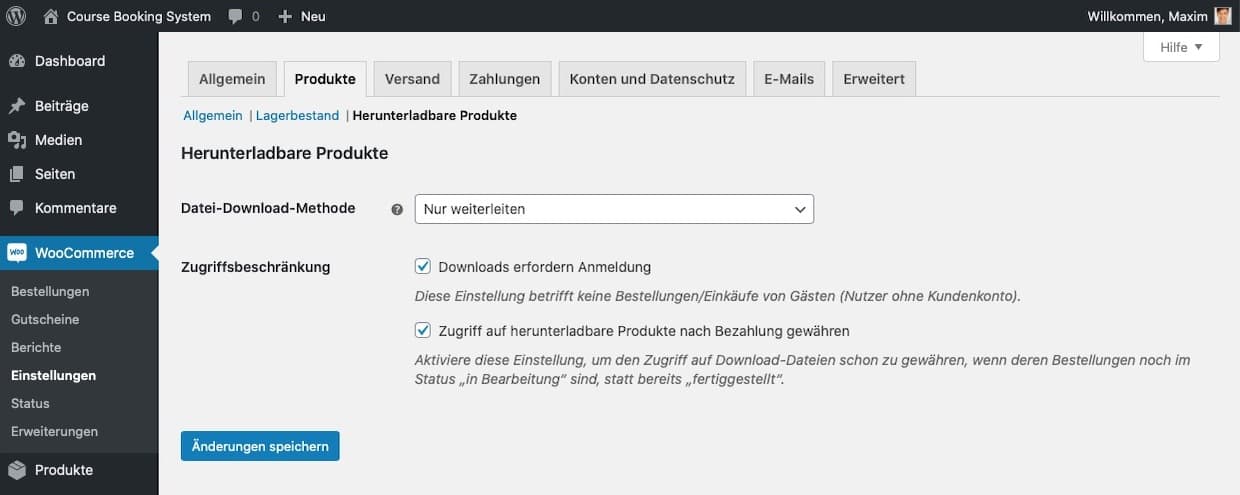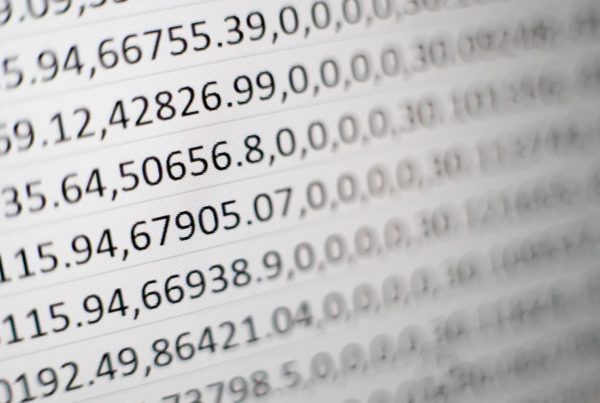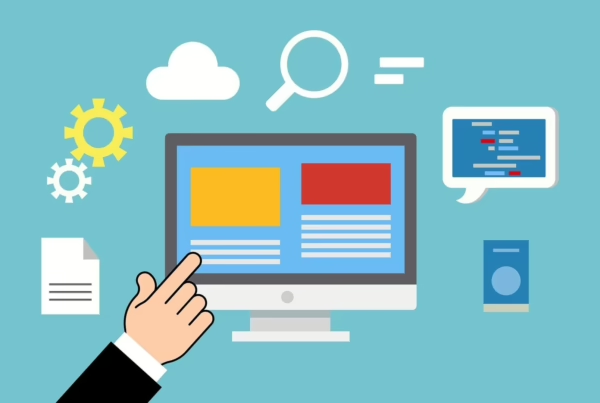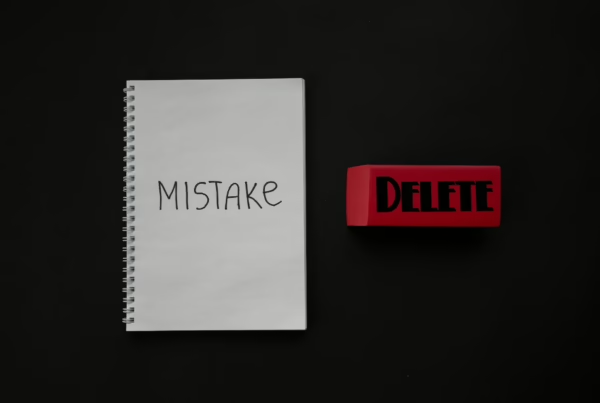Damit du aus dem Online Buchungs-System alles herausholen kannst, empfehlen wir die WooCommerce als leistungsstarkes Shop-System auf deiner Website zu installieren. Sobald das Shop-Plugin installiert ist kannst du digitale Produkte anlegen, mit denen deine Kunden selbstständig Karten kaufen und somit Termine einlösen können. Wir zeigen dir im Folgenden wie du Karten als Produkte in WooCommerce zur Einlösung anlegst.
Dieses Tutorial besteht aus folgenden Bereichen. Du kannst die einzelnen Abschnitte anklicken um direkt zu diesem Bereich zu gelangen:
WooCommerce Einstellungen für digitale Download-Produkte
Als erstes überprüfe deine WooCommerce Einstellungen für digitale Download-Produkte. Melde dich hierzu im WordPress Backend an und gehe auf folgenden Pfad:
WooCommerce > Einstellungen > Produkte > Herunterladbare Produkte
Stelle hier angekommen folgende Optionen ein:
- Datei-Download-Methode: X-Accel-Redirect / X-Sendfile
- Downloads erfordern Anmeldung: Ja (Checkbox anhaken)
- Zugriff auf herunterladbare Produkte nach Bezahlung gewähren: Ja (Checkbox anhaken)
Der letzte Punkt ist optional. Wir empfehlen jedoch die Aktivierung dieser Option, damit der Kunde nach dem Kauf seine Karte gleich einlösen kann.
Nachdem wir die Einstellungen für WooCommerce korrekt eingerichtet haben, können wir nun ein erstes Produkt anlegen.
Produkt (Karte) mit Link zur Einlösung anlegen
Lege nun dein erstes Produkt an. Gehe hierzu im Backend über das Menü links zu folgendem Pfad:
Produkte > Erstellen
Gebe einen Titel und eine Produktbeschreibung an. Wähle dann im Feld „Produkttyp“ (erstes Feld bei den Produktdaten; standardmäßig steht hier „Einfaches Produkt“ vorausgewählt) den Typ „Einlösung“ (englisch Redemption) aus.
Nun kannst du einen Preis und weitere Produkteigenschaften eintragen. Im letzten Reiter kannst du die Einstellungen für die Einlösung vornehmen. Wähle einfach das gewünschte Preislevel, die Anzahl an Terminen und wie lange die Karte gültig ist für dieses Produkt aus. Das System generiert dann einen passenden Link zur Einlösung automatisch im Hintergrund. Dieser generiert Einlösungs-Link wird nach erfolgreichem Kaufabschluss automatisch an den Kunden gesendet.
Weitere Produkttypen anlegen
Zusätzlich hast du die Möglichkeit neben normalen Karten auch weitere Produkttypen anzulegen:
- Abos und Dauerplätze für dauerhafte Besucher oder Vertragskunden
- Videos in einer Videothek
Weitere Tipps
Um noch mehr aus deinem System herauszuholen und die Prozesse weitestgehend zu automatisieren empfehlen wir die zusätzlich zu den bestehenden Plugins noch diese weiteren Plugins:
- WooCommerce PDF Invoices & Packing Slips: Erstellt automatisch PDF Rechnungen für dich und deine Kunden.
- Germanized für WooCommerce: Nimmt Änderungen an WooCommerce vor, die rechtlich für den deutschen Markt notwendig sind und bietet darüber hinaus noch weitere nützliche Einstellungs-Möglichkeiten.
- User Switching: Ermöglicht es Administratoren sich als ein anderer Nutzer anzumelden. So kann beispielsweise ein Vorgang aus Sicht des Kunden nachvollzogen werden oder Konten überprüft werden.